作曲家のこおろぎです。
左手デバイスの『TourBox NEO』を購入してみました。
絵を描いたり、動画を編集するデバイスというイメージで、実際に僕もその用途が中心で購入したんですが、
今回は、音楽制作・DAWで使えるかどうかを検証していきます。
結論から申し上げますと、TourBoxは、音楽制作には…
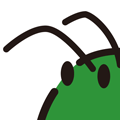
あると便利っちゃ便利なんだけれども、あった方が絶対にいいかと言われるとそうでもないのかな、
というくらいです。
でも、僕はずっと使い続けるとは思います。
音楽制作をしていてTourBox NEOをおすすめできる人は以下
・インストゥルメントやエフェクトや素材をたくさん持っている
・スクロールを使った単純作業をする
・DAW以外の複数のアプリケーションを使う
万能というよりは特定の作業にハマった時には強いかなと思いました。
特に、ノブやダイヤルを使うかどうかがこのデバイスを使うかどうかに大きく関係すると思います。
ノブが便利
僕が使い続ける理由の理由の一つは、
中央のノブが便利ということ。

ここにマウスホイールを割り当ててグリグリするだけで縦スクロールがしやすい。
特定の作業にハマった時にはいいと書きましたが、このノブをつかった縦スクロールだけは万能です。
縦スクロールをするためだけにこれをずっと置いといてもいいかなと思っています。
トラック数がものすごく多くなった時にスクロールしやすいし、
プラグインエフェクトとかインストゥルメントとかKontakt音源、音ネタを探す時にかなり便利です。
マウスホイールだと中指を何度も動かすスクロールが大変なんですよね。僕はこの動きが苦手 (ベーシストだけど)
横にスクロールするときもwindowsだとCtrlを押しながらマウスでスクロールしなきゃいけないので両手がふさがる。
それをTourBox NEOの中央のノブを縦スクロール、左下のトグルを横スクロールに割り当てて左手だけで高速スクロールすることができます。
実はDAWの中ってスクロールの速度を設定で変えられないんですよね。
TourBox NEOもスクロール設定は変えられないんですが、基本的に早い。さらにTourBox Eliteだと変えることもできます。
TourBoxを使った後にマウスに戻るとめちゃくちゃ遅いなと思ってしまう。
マウスのスクロールは、他のアプリケーションでも使いまくるんですよね
特に文章を書いたり読んだりするのが楽。
WebのTwitterやブログもスクロールして見やすいし、素材を探すのもやりやすい。
以前、 GRIFFIN TECHNOLOGY PowerMate
を使ってたんですけど、というか今もノートパソコンの音量操作のために使ってるんですが、それにもスクロールを割り当てたらかなり便利でした。

極端な話、 スクロールだけならそれでもいいんですけど。
TourBoxはジョグダイヤルで横にも割り当てられたりボタンが多かったりと、可能性は広いんじゃないかなと思います。
周りのボタンに関してはどちらかと言うとおまけですね。
「ノブやダイヤルを使ったあとに操作をするボタンが近くにあったら便利だよね」
くらいのイメージ。
あと、シンセやエフェクトのツマミはマウスホイールに対応してるものであれば操作はできるんですけど、対応してるものがまちまちだったりするのであまり期待して導入しないほうがいいでしょう。
検証してみたんですが、エフェクトはできるものが多く、インストゥルメントはできないものが多いです。
とりあえずStudio One付属のインストルメントやエフェクトは全部操作できるようです。
ただ、経験上エフェクトでのツマミをデバイスでいじることはなくなります。
マウスで操作した方が早いと思っちゃうから。
よっぽど精密な操作をする場合はちょっと使うかなというくらいですね。
単純作業に向いている
TourBoxを使い続けるもう一つの理由は
Stream Deckや文字キーボードよりもボタンが軽いということ。
だから、高速だったり連打をする作業に向いています。
ボタンの位置もギュッと集まってるから、慣れると手のポジションを全く動かさずに作業できるはず。

反して、色々なアプリを横断して使ったり色々なことを試す場合にはStream Deckの方が向いてるかなと思います。
音楽制作の場合、全体のリズムとか音色とか構成とか、そういう工程の時はStream Deckを使い、
トラック数が多くなってきたらTourBoxのノブを使って移動、
仕上げでベロシティをいじっていくようなときはジョグダイヤルで横方向に移動しながら作業する、みたいな。
音楽制作の中でも工程によってStream DeckとTourBoxを切り替えて使うことになりそう。
iZotope RXのスタンドアロン版でTourBox使ってみたんですが、
ダイヤルで素早く左右に移動することができるので、目視でノイズをとるのが速くなりそうです。
そういう風に、ノブやダイヤルを使いつつ高速で移動しながら単純作業するという状況で力を発揮するデバイスです。
ハードについて
ハード面に関しての感想
本体がずっしりしていていいです。
ガタ付きがまったくなく、作業していてもズレにくい。
TourBox NEO 370g
Stream Deck XL 410g と同じくらいの重さです。

スケルトンなどのモデルは分からないですが、質感がよいです。
触るまでは、もうちょっとカラカラしたプラスチックかなと思っていたんですが、しっとりとした触り心地。
触り心地がいいのは作業の心地よさにも関わってくるので重要です。

ただ、長時間作業をしていると手が疲れました。
原因の1つは高さが高いことだと思われます。
3cmほどの高さがあり、文字キーボードやStream Deckよりも高いです。

なので、手首に角度が付いてしまい、手首に負担がかかります。
リストレストなどを使用して高さを稼いだほうがよいかもしれません。
あと、僕の持ち方が良くないのかもしれないですが、左下の角に小指の付け根が当たってしまい痛いです。

ボタンは14個。
けっこう多いです。ただ、全部覚えられるかと言うとおじさんには微妙です。
ボタンの形がそれぞれ違うので、なんとなく形で思い出せるかもしれませんが。
ゲームのコントローラーにも似てますよね。ここに任天堂のプロコンがあるんですけど、結構似てます。

多少ゲーム感覚でショートカットも覚えられるんじゃないかなと思います。
あとは、自分が使いやすいボタンをメインにできるのがいいですね。
僕はノブが触りやすいからノブをメインにしたんですが、ダイヤルが触りやすいという人ならダイヤルをメインにできるし、ホイールがいいという人はホイールをメインにできる。
色々な種類の触り心地のボタンがついているのがTourBoxのおもしろいところ。
また、ボタンの押し心地は全体的に浅く、軽いです。
押した時にカチカチって言うフィードバックがあるのも気持ちがいい。
マウスクリックの押し心地と同じような感じです。
ノブやダイヤルのトルクもかなり軽い。でも触るのを止めたらきちんと回転が止まります。
なぜNEOなのか
TourBox Eliteが出るタイミングでNEOを買ったんですが、
それは有線だから。
僕は無線(Bluetooth)に関して全く信頼していません。
今まで無線のマウスを3回くらい使ったんですが、3回とも途中で途切れる動作になり、それがかなりストレスを感じました。
そもそも有線なら原因すら特定しなくていいし、電池を変えなくてもいい。
ということで僕は絶対に有線派です。
で、僕はTourBox Eliteは無線だけだという勘違いをしていたんですが、有線でも接続できるようです。
でもNEOのほうが安かったからいいか…
ソフトウェア
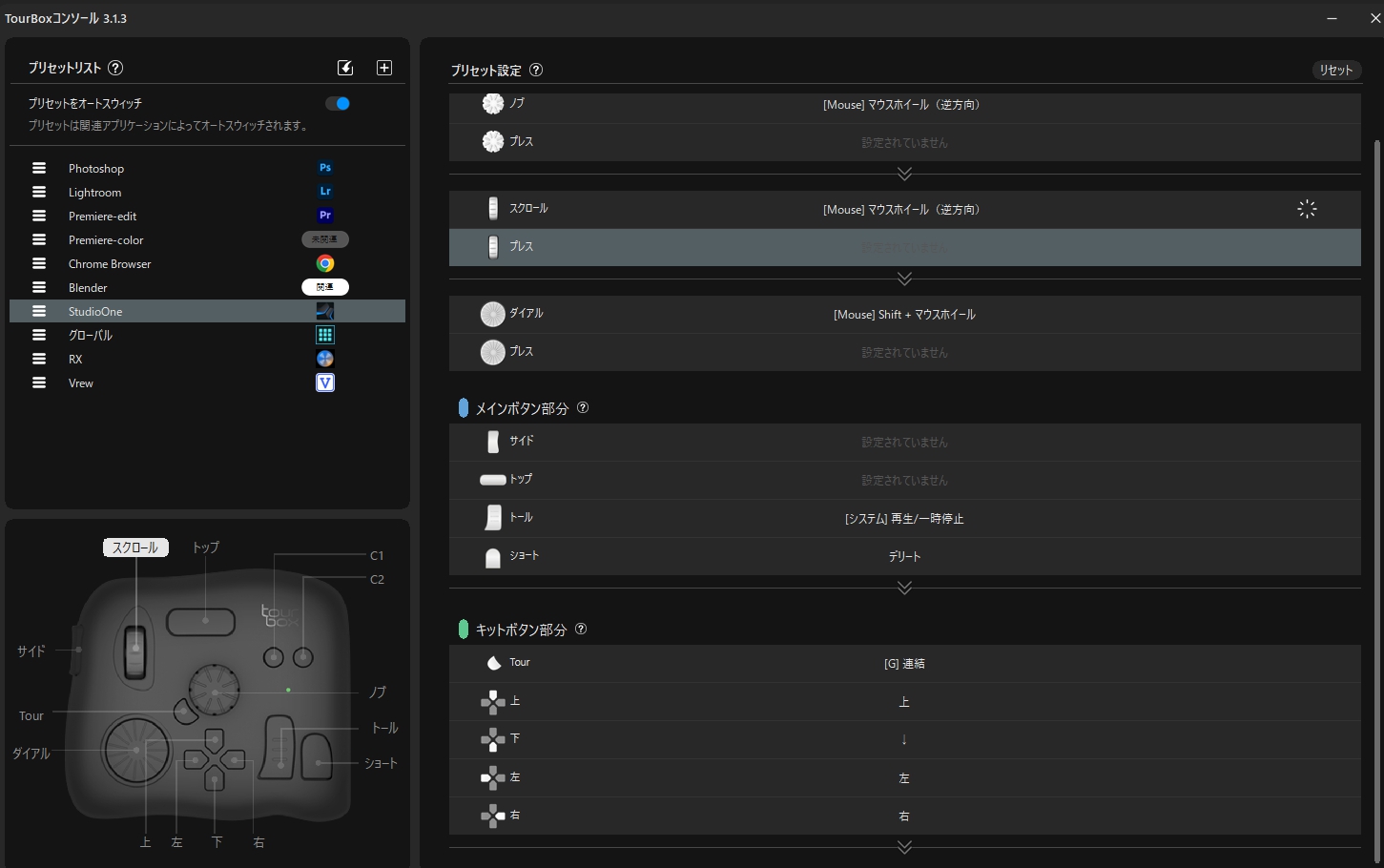
TourBoxのソフトウェアに関しては
僕は使いにくいなと感じます。
こういうソフトの中では割と優秀なほうであると思うんですが、
Stream Deckの割り当てソフトの操作のしやすさを体感してしまうと、TourBoxコンソールは今一歩かなと思っちゃいますね。
Stream Deckのようにドラッグ&ドロップでショートカットカットを移動したり、アプリ間をまたいでコピペできないし、
キーを新規登録するときも手順がよくわからない。
キーの新規登録方法
→TourBoxコンソールの該当プリセットを選択
→TourMenuを開く
→新規TourMenu作成
→TourMenuにショートカットを登録
→基本設定に戻り登録したショートカットを個別に割り当てる
と、割り当ての工程が面倒くさいです。
面倒くさくなって、結局スクロールしか使わない、みたいなことになるかもしれません。
Photoshopなどのアプリはプリセットがあるんですが、DAW用はほとんどないんですよね。
アプリによってプリセットを自動で切り替えてくれるのは便利です。
横断して使えるので、アプリケーションをたくさん使っている人の方が恩恵はありますね。
今僕が使っているソフトは
・Studio One
・iZotope RX
・Chrome
・Photoshop
・Lightroom
・Premiere Pro
・Blender
加えてグローバル操作です。
あと、やはりディスプレイに表示がないのでどのボタンがどの機能なのかを忘れる。
他のソフトでもなるべく共通した操作にしておかないと混乱します。
僕は中央のノブは基本スクロール
親指は再生、その右はデリート…みたいに共通の操作にしてます
さきほどのゲームコントローラーに似ているという話と同じで、ソフトによって操作ボタンが違うと覚えられないみたいな。そういう話ですね。
だからTourBoxの使い方としては、忘れないくらい繰り返し使う機能だけを割り当てることになると思います。
そういう点でも単純作業に向いてるデバイスだなという感想です。
他の左手デバイスと比べて
今使っている他の左手デバイスと比べてみます。
Stream Deck XL

4×8で32個単純にボタンが多いというのと、
LCDにアイコンを表示できるので、どのボタンがどれだったのかを思い出さなくてもいいんですよね。
いろんなアプリケーションを横断して使っていると、どこにどのショートカットを置いたのかが全然わかんなくなっちゃうんですが、
Stream Deckならアプリケーションが変わったら表示もすぐ変わってくれるので 、
そんなに使わないショートカットでも見つけやすい。
割り当てソフトも使いやすく、ドラッグ&ドロップで割り当てられたり、 画面の移動をしなくてよかったり、自動で保存されていたりと、
今、世の中にある割り当てソフトの中で一番使いやすいはず。
ボタンの押し心地は重め。というかグニっとしています。
ボタンを連打する、とか素早く押す、みたいなことは苦手かも。
高さは2cmで、文字のキーボードよりも低く、手首にテンションがかからないので、長く作業していても疲れにくいです。

Faderport
ノブが初期不良で壊れていることもあり、ほとんどフェーダーしか使いません。
フェーダーしか使わない割には面積が大きい。
フェーダーだけは他のどのデバイスも置き換えられないので、 フェーダーだけのモデルを出してほしいと思っています。
微妙に便利なのは、常にDAWだけにしか操作が紐付いてないから、
どのアプリケーションを立ち上げててもDAWの再生や録音のボタンを押せるんですよね。
例えば、台本を表示させて録音しようという時に、キーボードや他の左手デバイスで録音のショートカットを押すと、台本のほうにショートカットが入力されて録音が始まらない、ということがあるんですが、
Faderportの録音ボタンを押すと、他のアプリが前面にあってもDAWのほうに入力されて録音が始まります。
作業によってTourBoxとStream Deckどちらかに手のポジションを切り替えて使う、というイメージです。Faderportはたまに触る。
まとめ
TourBox NEOは音楽制作にどれだけ使えるのかをレビューしてみました。
音楽制作に関してはまあまあ。
ボタンならキーボードにショートカットを割り当てちゃえばいいので、
マウスホイールをめっちゃグルグルする、とかそういう特定の状況でしか力は発揮できないかなとは思います。
最初に書いたように、
音楽制作をしていてツアーボックスお勧めできる人は
・インストゥルメントやエフェクトや素材をたくさん持っている
・スクロールを使った単純作業をする
・DAW以外の複数のアプリケーションを使う
この3点に当てはまる人はおすすめです
ではまた。